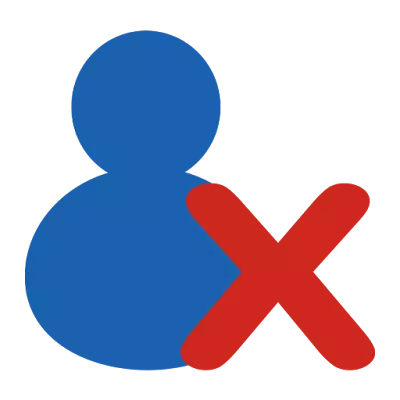
Microsoft నుండి మెయిల్ క్లయింట్ ఖాతాలతో పనిచేయడానికి ఒక స్పష్టమైన మరియు సరళమైన యంత్రాంగాన్ని అందిస్తుంది. ఇప్పటికే ఉన్న ఖాతాలను సృష్టించడం మరియు ఆకృతీకరించుటకు అదనంగా, ఇప్పటికే అనవసరమైన అవకాశం మరియు తొలగింపు ఉంది.
మరియు నేడు ఖాతాలను తొలగించడం మరియు నేడు మాట్లాడటం.
కాబట్టి, మీరు ఈ సూచనను చదివినట్లయితే, మీరు ఒకటి లేదా అంతకంటే ఎక్కువ ఖాతాలను వదిలించుకోవాల్సిన అవసరం ఉంది.
అసలైన, తొలగింపు ప్రక్రియ కేవలం కొన్ని నిమిషాలు పడుతుంది.
మొదటి మీరు ఖాతా సెట్టింగులకు వెళ్లాలి. దీన్ని చేయటానికి, "ఫైల్" మెనుని మేము "వివరాలు" విభాగానికి వెళ్లి "సెటప్ ఖాతా" బటన్ను క్లిక్ చేస్తాము.
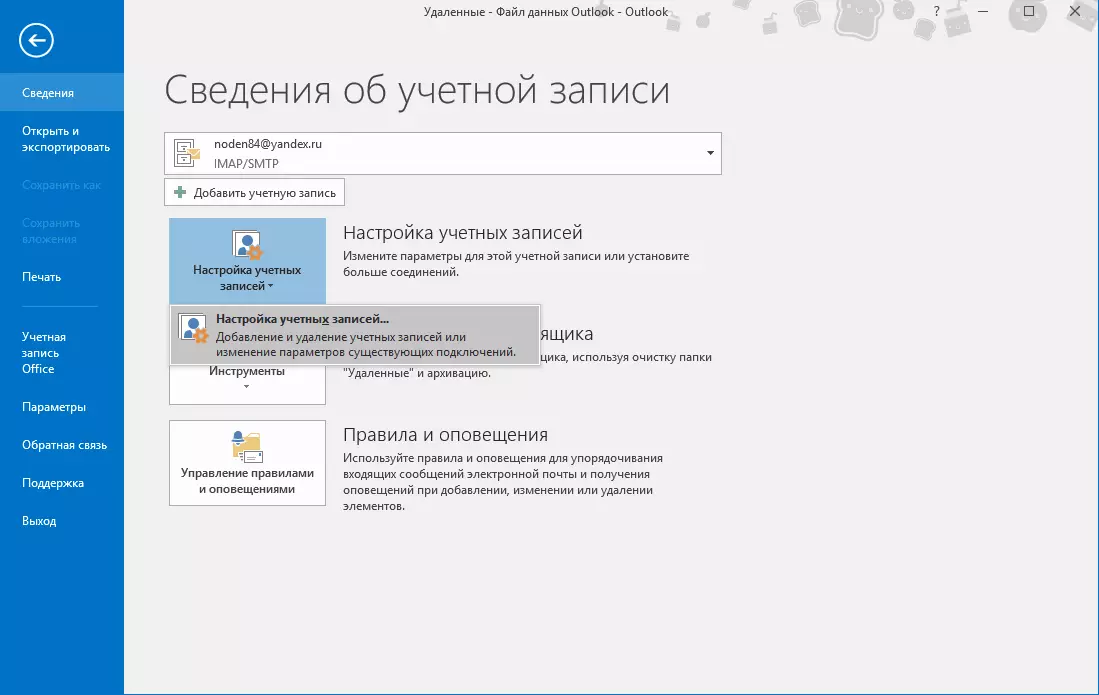
క్రింది ప్రదర్శించబడుతుంది క్రింద ప్రదర్శించబడుతుంది, ఇది ఒక అంశాన్ని కలిగి ఉంటుంది, దానిపై క్లిక్ చేసి ఖాతాలను ఏర్పాటు చేయడానికి వెళ్లండి.
ఈ విండో Outlook లో సృష్టించబడిన అన్ని "ఖాతాల" జాబితాను ప్రదర్శిస్తుంది. మేము ఇప్పుడు కావలసిన (లేదా అవసరమైన అవసరం, అంటే, మేము తొలగించబోయేది) ఎంచుకోవడానికి మరియు "తొలగించు" బటన్ను క్లిక్ చేయండి.
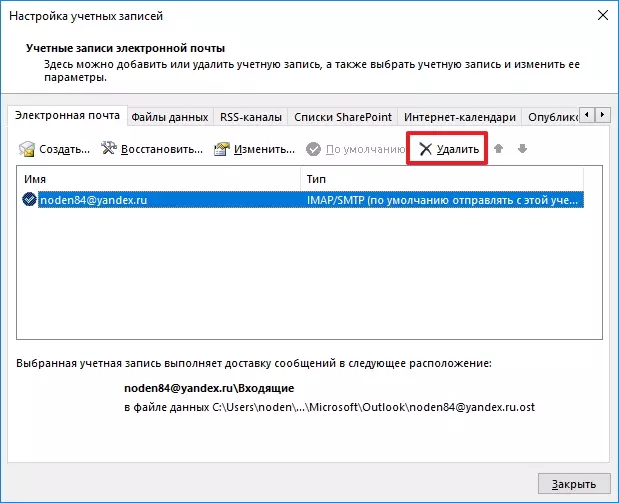
తరువాత, "సరే" బటన్ను నొక్కడం ద్వారా రికార్డింగ్ యొక్క తొలగింపును నిర్ధారించండి మరియు ఈ అన్ని.
అన్ని ఈ చర్యల తర్వాత, అన్ని ఖాతా డేటా, అలాగే రికార్డు యొక్క అవకాశం లేకుండా రికార్డు లేకుండా తొలగించబడుతుంది. ఈ ఆధారంగా, అవసరమైన డేటా కాపీలు తొలగించడం ముందు మర్చిపోవద్దు.
కొన్ని కారణాల వలన మీరు ఒక ఖాతాను తొలగించలేరు, అప్పుడు మీరు క్రింది విధంగా చేయవచ్చు.
మొదట, మేము అన్ని అవసరమైన డేటా బ్యాకప్ కాపీలు చేస్తాము.
అవసరమైన సమాచారాన్ని ఎలా సేవ్ చేయాలో ఇక్కడ చూడండి: క్లుప్తంగ నుండి అక్షరాలను ఎలా సేవ్ చేయాలి.
"రన్" విండోను కాల్ చేయడానికి "విన్ + R" కీని ఉపయోగించండి, దాని స్ట్రింగ్లో కింది ఆదేశాన్ని నమోదు చేయండి, ఆపై "OK" లేదా "Enter" క్లిక్ చేయండి.
నియంత్రణ

ఇప్పుడు "యూజర్ అకౌంట్స్" విభాగానికి వెళ్లండి.
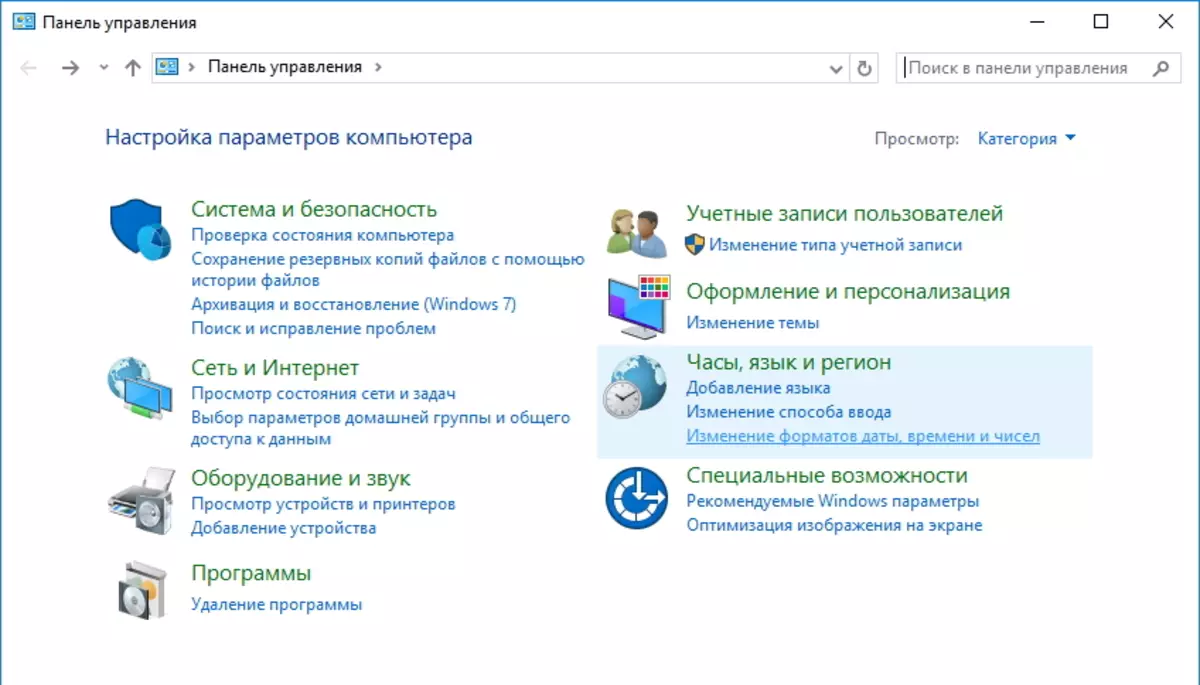
ఇక్కడ, మెయిల్ (Microsoft Outlook 2016) హైపర్ లింక్ క్లిక్ చేయండి (ఇన్స్టాల్ చేసిన Outlook యొక్క సంస్కరణను బట్టి, లింక్ పేరు కొద్దిగా భిన్నంగా ఉండవచ్చు).
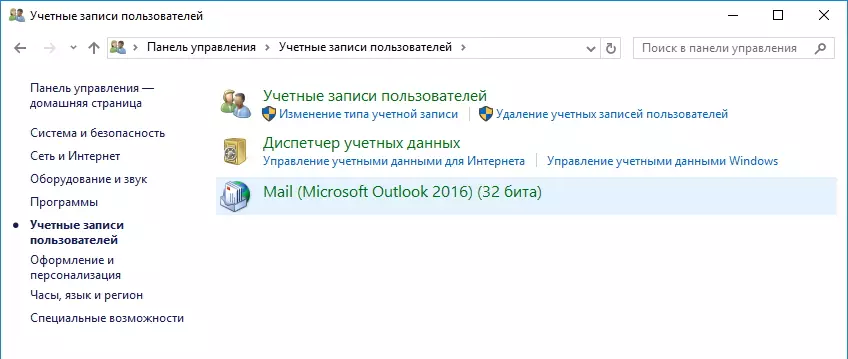
"ఆకృతీకరణలు" విభాగంలో, "షో ..." బటన్పై క్లిక్ చేసి, అన్ని కాన్ఫిగరేషన్ల జాబితాను కనుగొంటాము.
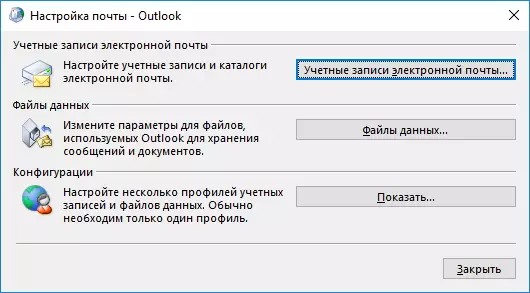
ఈ జాబితాలో, Outlook ను ఎంచుకోండి మరియు "తొలగించు" బటన్పై క్లిక్ చేయండి.
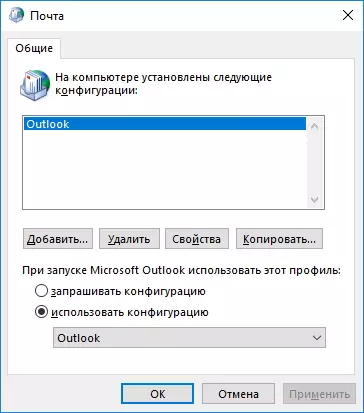
ఆ తర్వాత తొలగింపు నిర్ధారించండి.

ఫలితంగా, ఆకృతీకరణతో పాటు, మేము అన్ని Outlook ఖాతాలను తొలగిస్తాము. ఇప్పుడు కొత్త ఖాతాలను సృష్టించడం మరియు బ్యాకప్ నుండి డేటాను పునరుద్ధరించడానికి ఇది ఉంది.
